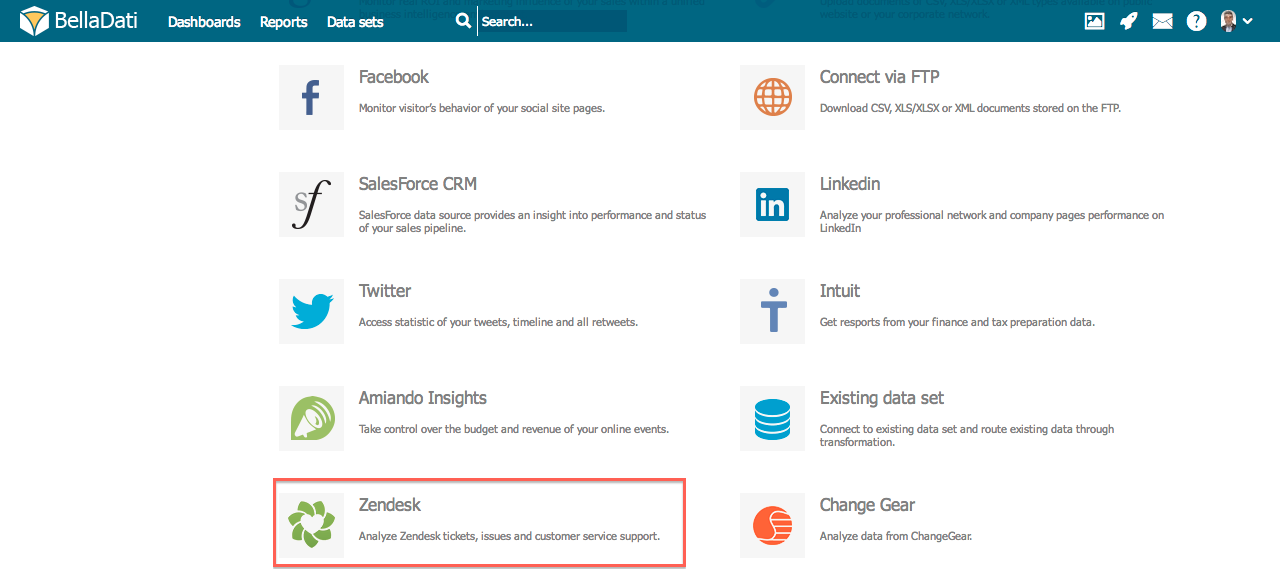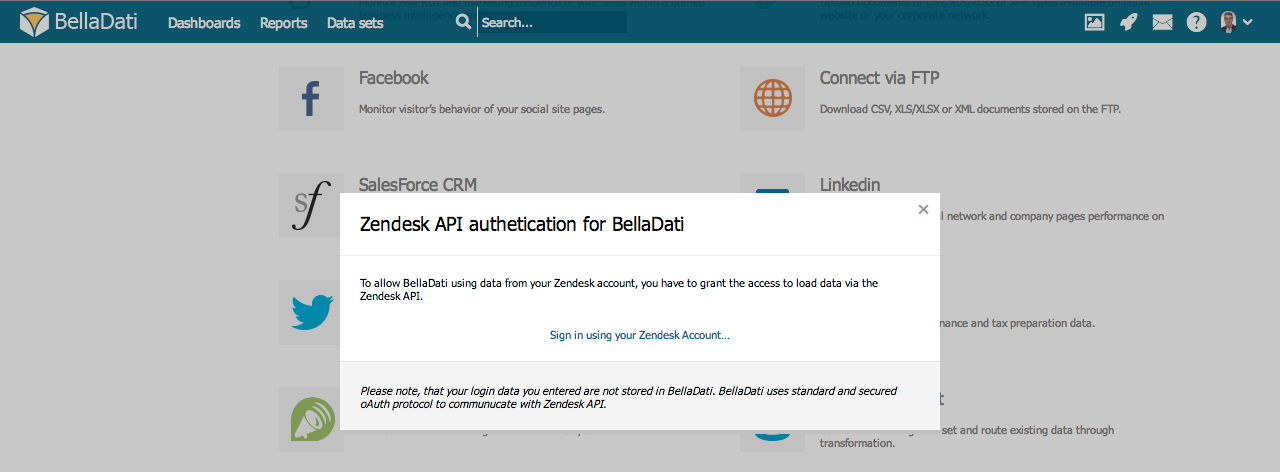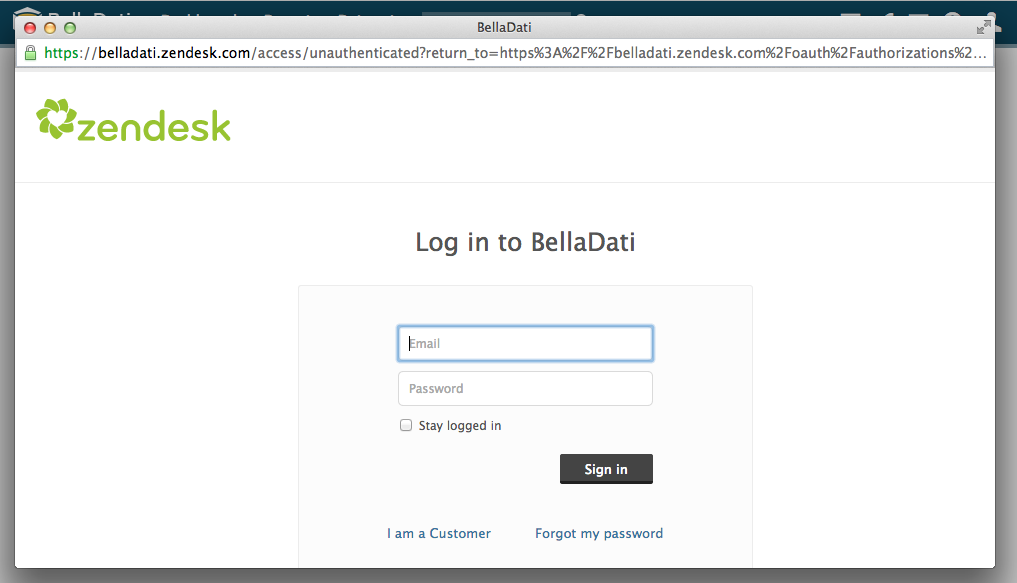Page History
...
| Sv translation | ||
|---|---|---|
| ||
BellaDatiで、Zendeskゼンデスクからのデータ(デスクチケティング、問題点の追跡、顧客サービスサポート)を収集・分析できます。 Zendeskのデータソースに接続するには Zendeskデータソースに接続するには:
認証次のウィンドウが、BellaDatiのあなたのZendeskアカウントへのアクセスを承諾する要求になります。Zendeskアカウントへサインイン をクリックし、ログイン画面を開いてください。 次のウィンドウが、BellaDatiのあなたのゼンデスクアカウントへのアクセスを承諾する要求になります。 ゼンデスクアカウントへサインイン をクリックし、ログインスクリーンを開いてください。 認証 認可Zendeskアカウントにログインしてください。Zendeskアカウントにログインしてください。
リソースを選択以下のページは、接続・利用可能な全てのリソース(データセット)を示しています:
希望のエリアを選択し、進むをクリックしてください。 データの取り込みデータインポート希望のエリアを選択した後、データの取り込みへ進むことができます。希望のエリアを選択した後、データインポートへ進むことができます。 要求される列を選択し、必要があればImport settingsから列タイプを変更してください。取り込みの設定が済んだら、右上の進むをクリックし、取り込みを開始します。インポート設定から列タイプを変更してください。インポートの設定が済んだら、右上の進むをクリックし、インポートを開始します。
You can also check Zendesk REST API for an overview of current LinkedIn data available for developers. からは、開発者が利用可能な現在のZendeskデータの概要を確認できます。開発者が利用可能な現在のゼンデスクデータの概要にゼンデスクREST API確認できます。 次に |